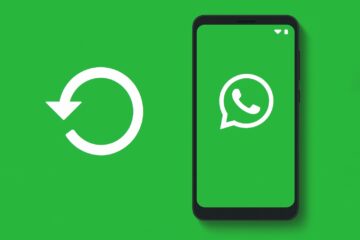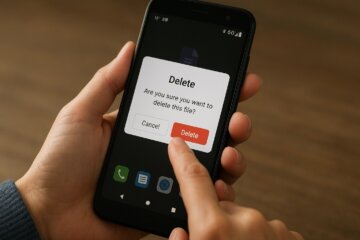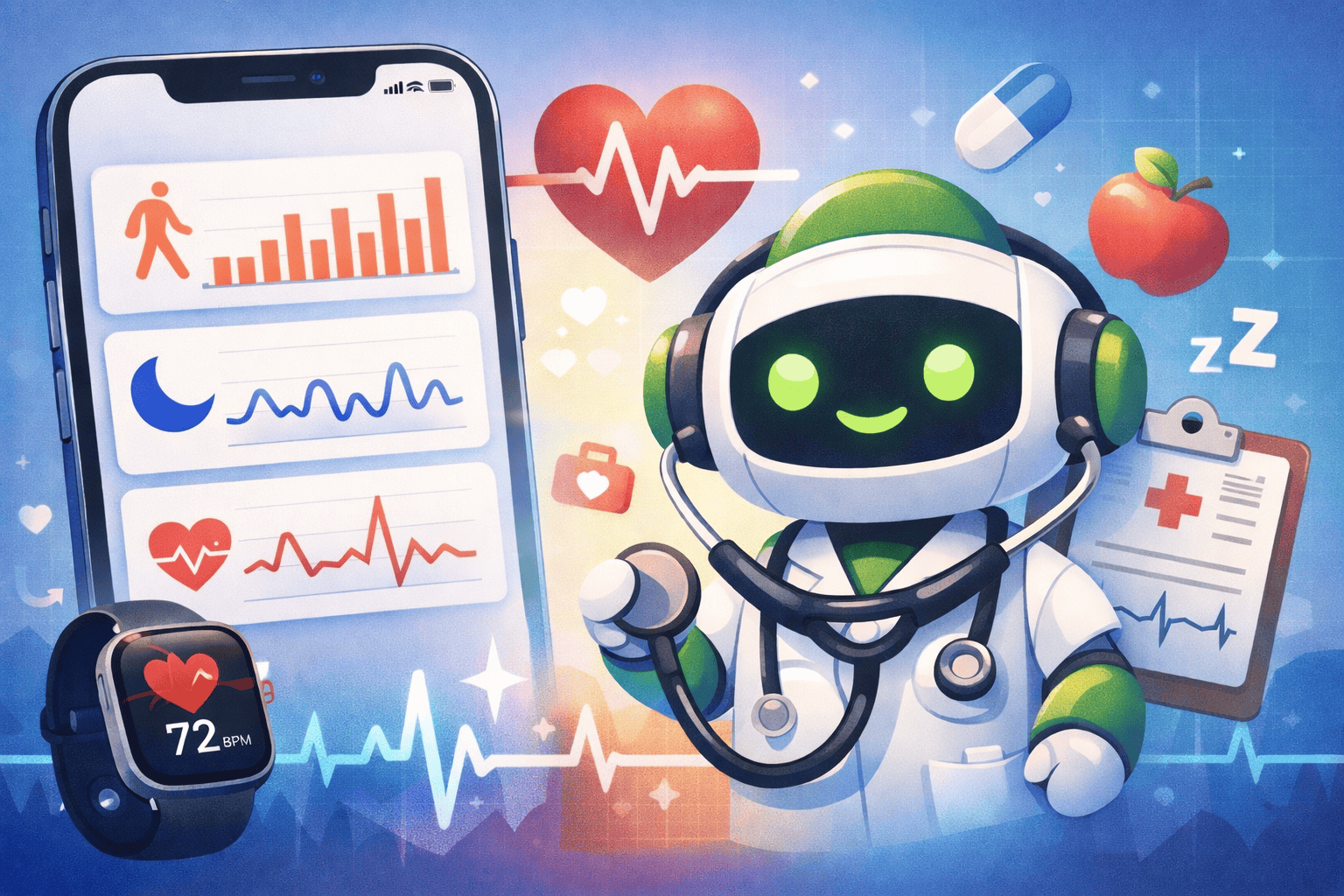Являясь средством коммуникации и потребления контента, смартфон также решает огромное количество прикладных задач. С его помощью можно управлять домашней техникой, переводить тексты и целые беседы, определять пульс и выполнять кучу других действий. Кроме того, наши смартфоны позволяют отсканировать документ через Андроид, если под рукой нет специального прибора. Причем это настолько просто, что в какой-то момент вы даже забудете о существовании отдельного сканера, ограничившись функциями мобильного устройства.
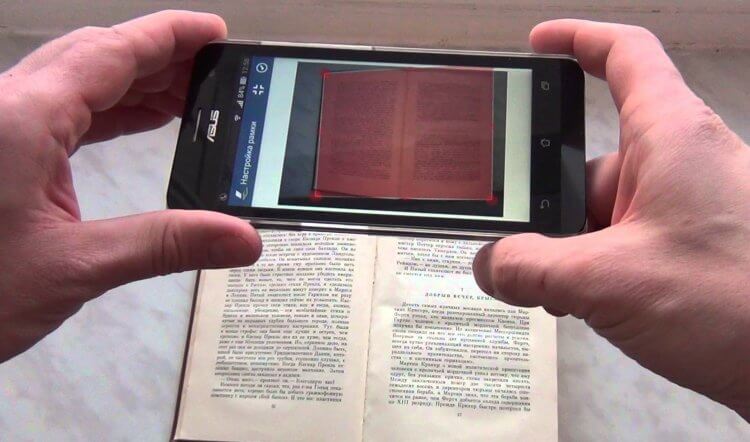
Сканером документов можно воспользоваться на любом смартфоне
Как сканировать документ камерой
Чтобы отсканировать документ на телефоне, не обязательно устанавливать дополнительные программы. Как правило, функция сканера доступна в стандартном приложении «Камера». В этом режиме смартфон автоматически обнаруживает лист документа, отделяя его от остального фона, чтобы у вас получился идеальный скан.
? Читай наши лучшие материалы в Дзене
Предлагаем пошаговую инструкцию, как сделать скан через камеру:
- Запустите приложение «Камера».
- Включите режим «Документы» или «Сканер» (может скрываться во вкладке «Еще»).
- Наведите объектив камеры на лист бумаги и убедитесь, что телефон правильно определил документ.
- Нажмите кнопку спуска затвора.
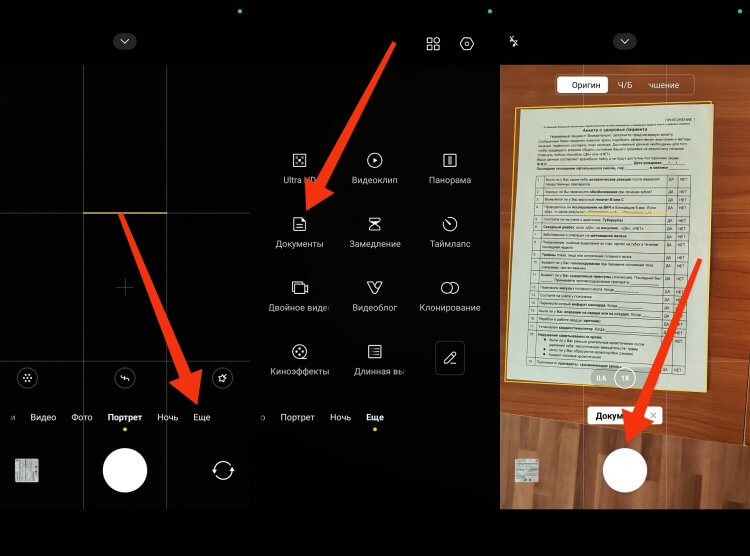
Сканер документов есть в приложении камеры большинства смартфонов
Сканирование выполнено! Однако при желании вы можете отредактировать скан документа, устранив его недостатки, выполнив несколько простых шагов:
- Найдите скан документа в приложении «Галерея».
- Нажмите кнопку редактирования.
- Примените один из доступных на выбор эффектов.
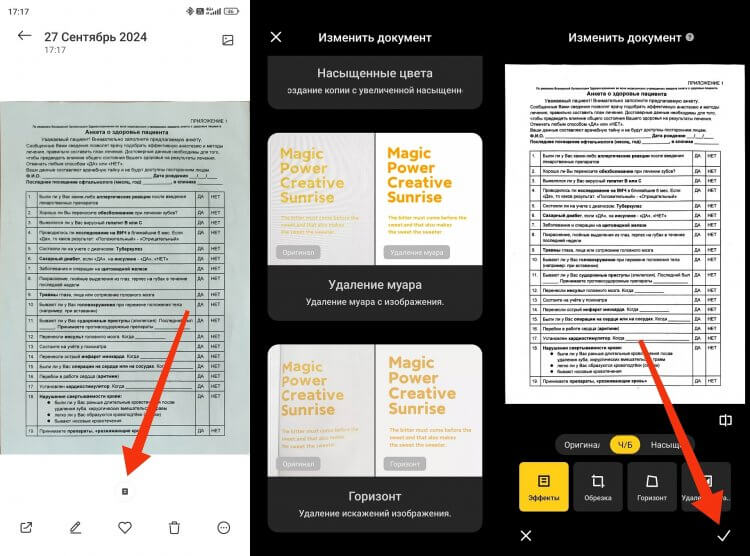
После сканирования документ можно отредактировать
В случае со сканером документов Андроид, рассмотренным в нашем материале, предлагается сделать скан черно-белым, удалить муар и прочие искажения, чтобы в конечном итоге распечатать текст с телефона.
❗ Поделись своим мнением или задай вопрос в нашем телеграм-чате
Кстати, сканер документов на телефоне — не единственная прикладная функция его камеры. Вы узнаете о ее дополнительных возможностях, если прочитаете текст о скрытых фишках камеры на Андроид. Ну а в рамках этого материала мы рассмотрим еще пару дополнительных способов, как сделать скан документа на телефоне.
Универсальный способ, как отсканировать документы на Андроиде
Если ваш смартфон не позволяет сделать скан документа камерой через стандартное приложение для съемки, воспользуйтесь сервисом Google Диск. По умолчанию его программа установлена на всех Android-устройствах за исключением HUAWEI:
- Запустите приложение «Диск».
- Нажмите кнопку камеры в правом нижнем углу.
- Сфотографируйте документ.
- Отредактируйте его по своему усмотрению, к примеру, выполнив дополнительную обрезку лишних участков.
- Нажмите «Готово» и сохраните скан.
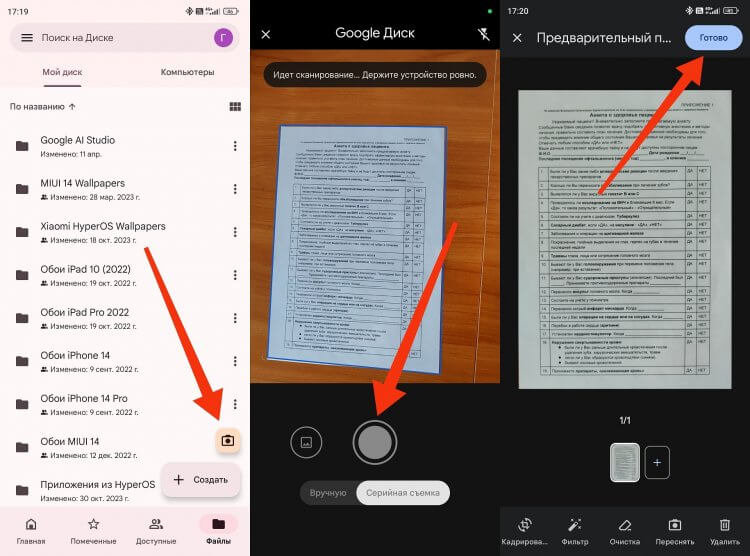
Универсальный способ для всех смартфонов с Google-сервисами
В отличие от стандартного способа, предполагающего использование приложения «Камера», Google Диск сохраняет скан в PDF на телефоне, делая его максимально адаптированным для дальнейшей печати. Но даже документы, отсканированные в JPG, можно конвертировать в PDF при помощи специальных программ на Android.
⚡ Подпишись на AndroidInsider в Telegram, где оперативно публикуются новости из мира Android
Приложения со сканером документов
Помимо стандартных средств сканирования документов на Андроид есть масса сторонних приложений, делающих то же самое, причем лучше, чем программы, установленные на телефоне по умолчанию. Вот несколько таких примеров:
Все эти приложения бесплатны и работают схожим образом. А об одном из них (Microsoft Lens) мы подробно рассказывали в отдельном материале. Но сейчас рассмотрим алгоритм, который поможет нам сделать скан через приложение, на примере CamScanner:
- Запускаем программу.
- Жмем кнопку со сканером.
- Фотографируем документ.
- Применяем дополнительные фильтры, если таковые требуются, и сохраняем.
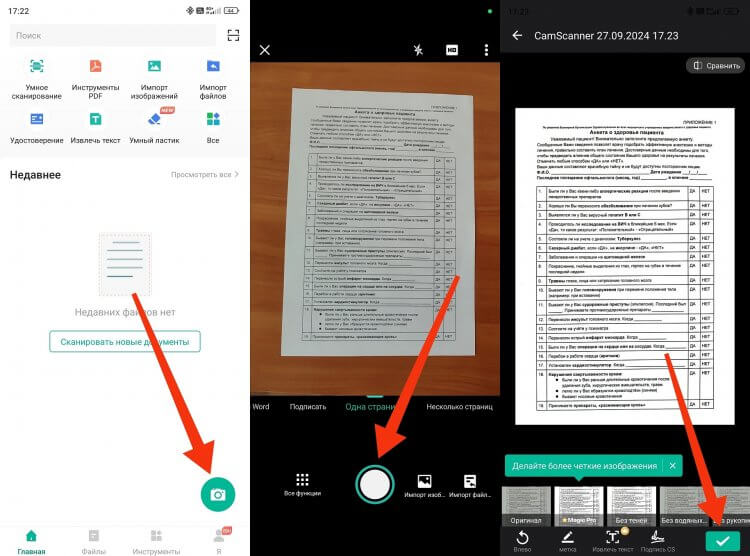
В сторонних сканерах есть дополнительные функции
Достоинство приложений со сканером документов — наличие дополнительных функций вроде возможности сделать подпись прямо на смартфоне. Вместе с тем многие из подобных программ содержат много встроенной рекламы, а доступ к некоторым опциям открывают только после оформления подписки.
? Загляни в телеграм-канал Сундук Али-Бабы, где мы собрали лучшие товары с АлиЭкспресс
Каким бы сканером документов на Android вы ни воспользовались в конечном итоге, не забывайте, что в отдельных случаях камера смартфона на сможет заменить полноценный прибор. Например, когда лист бумаги сильно смят. Ведь специальный прибор разглаживает его, в то время как телефон предлагает иметь дело со всеми искажениями. Впрочем, за счет фишек ИИ от некоторых дефектов удается избавиться.